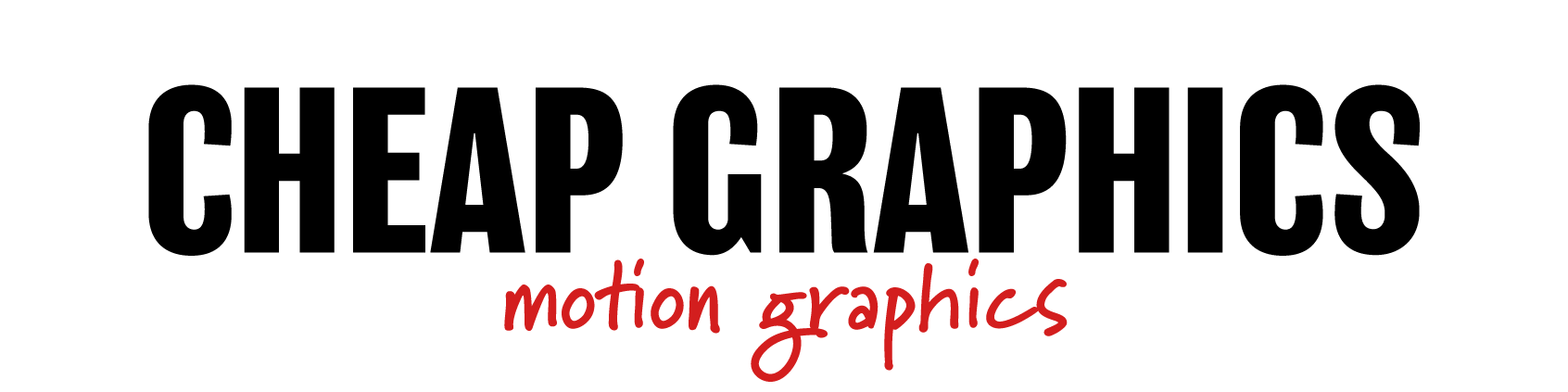こんにちは、チープグラフィックスです。
After Effectsの基礎を覚えてきたら、標準機能ではできない新しい表現をしたり、作業の時短をしたりするために、プラグインやスクリプトなどを導入して機能の拡張をしていきます。
世の中には星の数ほどAEのプラグイン・スクリプトが作られていて、中には無料で提供してくれているのもの多く存在します。
そんなプラグインですが、今回は「Windows10にインストールして使う方法」を紹介していきます。
そもそもAfter Effectsのプラグインってなに?
AfterEffectsで言う「プラグイン」とは機能を追加するための小さなソフトウェアモジュールです。もっと簡単に言うと標準機能にはないエフェクトなどの機能を後付けするためのもの。
AfterEffectsを新規でインストールしたばかりの標準の状態でも使い切れないほどの機能・エフェクトが搭載されていますが、プラグインはサードパーティー(Adobe社以外)も作ることが可能で、それらの必要なプラグインを追加して自分だけのAfterEffectsを作ることが可能です。(自動車の改造みたいなものですね。)
プラグインと似たようなもので「スクリプト」と呼ばれる機能を拡張するものがありますが、スクリプトは標準機能を簡単に使えるようにしたり、自動化したりといったものです。
プラグインは新規機能追加、スクリプトは標準機能の簡素化といった感じです。
プラグインをAfter Effectsにインストールする方法
プラグインの中にはインストールファイルをダウンロードすると、プラグインインストーラー(○○.exe)がありクリックするだけで導入できるものもありますが、そうでないものは自分でインストールしなければなりません。
ダウンロードしたファイルを解凍すると中に
- .aex
- .pdg
- .pdg
- .8bi
の拡張子のどれかが入っていると思います。(○○.aex)すべてAfterEffectsプラグインの拡張子です。一般的には「.aex」が多いです。
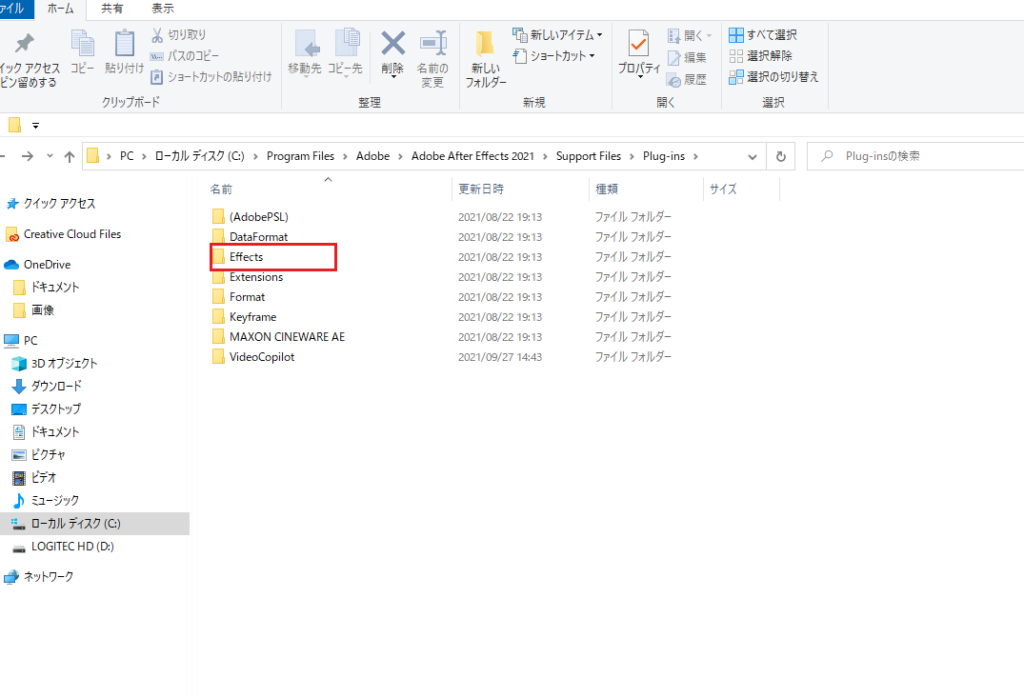
PC > Windows(C:) >Program Files > Adode > Adobe After Effects (Ver.)
> Support Files > Plug-ins > Effectsダウンロードしたフォルダから、上記のフォルダにプラグインファイルを移動します。
探すのが面倒な場合こちらの方法だと簡単にフォルダを開くことができます。
キーボードの Windowsボタン + 「R」を押し、
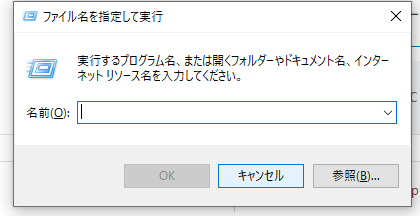
C:\Program Files\Adobe\Adobe After Effects 2021\Support Files\Plug-ins\Effectsこちらをコピペすれば一発でフォルダを指定できます。
開いたフォルダーにファイルを移動し、AfterEffectsを再起動すればインストールされています。
インストールしたプラグインは「エフェクト&プリセットパネル」に入っているはずです。